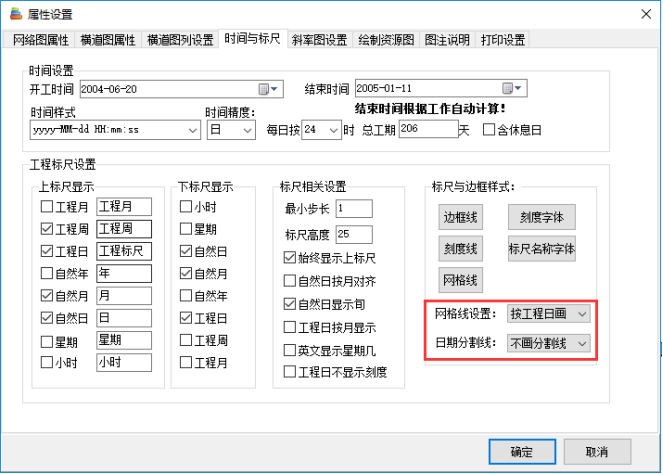鼠标点击上方工具栏中的“设置”,选择“时间与标尺”页面。
1. “时间设置”,可修改整个进度计划的“开工时间”及“结束时间”(可设置小时),
2. 进度计划工作精确到小时或是分钟、秒数,需要设置“时间精度”、每日工作按几小时显示。如8小时、12小时、24小时。
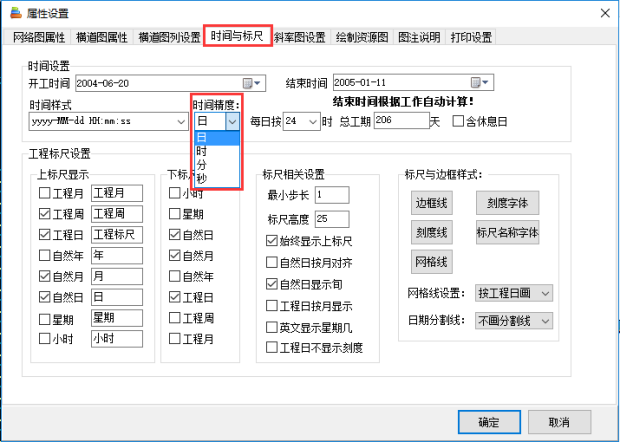
3. 可选择显示“时间样式”。如下图:
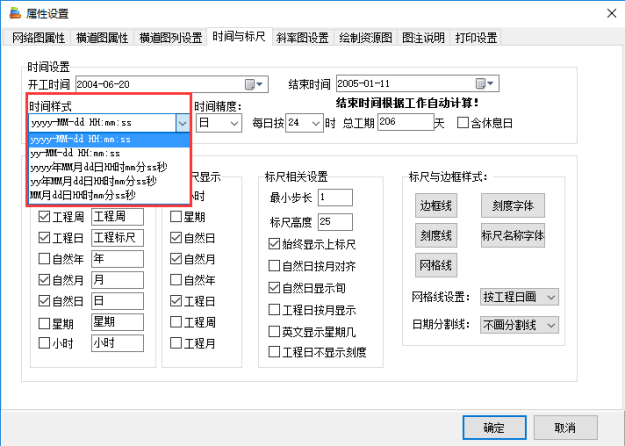
4. 进度计划中总工期是由每项工作的持续时间叠加而成,所以此页面的工程 “总工期”不可修改,如要改进度计划的总工期,则需编辑工作的持续时间。
5. 包含休息日的进度计划中,可在此页面勾选总工期内“含休息日”,如无需包含,可不勾选
6. 工程标尺设置
6.1. “工程标尺设置”中 ,上时间标尺与下时间标尺中的自然年,自然月,自然日,工程月,工程周等等,可根据作图需要勾选显示在进度计划的时间标尺中。
如不需要显示在进度计划图中,则可以去掉对应勾选。(工程月每个月平均30天。)
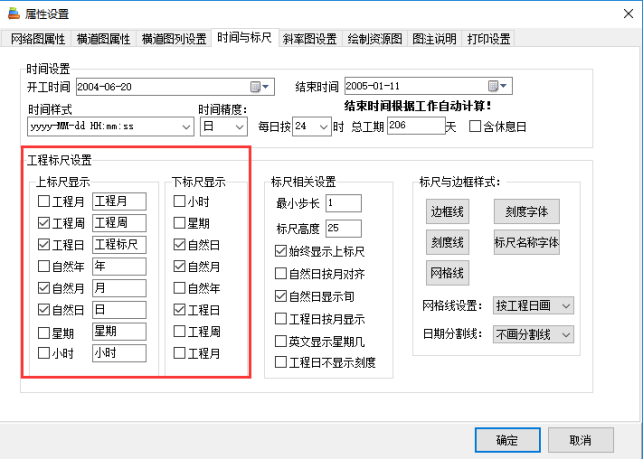
7. 如工序比较多时,为了方便看图可勾选“始终显示上标尺”,无论图形怎么移动,时间标尺始终显示在页面上方。
8. “标尺相关设置”中可设置时间标尺的“最小步长”,如下图可选择标尺最小步长为1天,3天,5天等,比如选择5天,设置后无论时间标尺压缩还是伸长都会显示5天一格
9. 可自定义设置时间“标尺高度”。
10. 勾选时间标尺按“自然日按月对齐”、“自然日显示旬”、“工程日按月显示”、“英文显示星期几”、“工程日不显示刻度”,无需对齐可去掉勾选。

11. 可自定义修改“标尺与边框样式”,见下图:如边框线的显示色、打印色、宽度、刻度字体、标尺字体等。
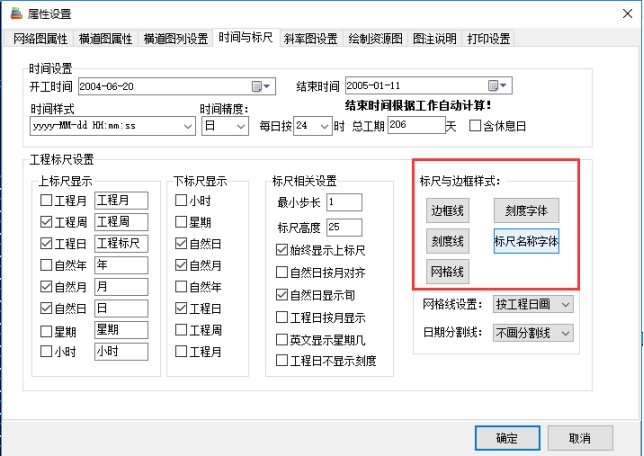
12. 设置“日期分割线”,一般情况下时间标尺的网格线为虚线,为了方便看图,区分时间段,可设置“日期分割线”,按照作图需求选择按生产日画、按生产周画、按生产月画等等。
日期分割线在时间标尺中显示为实线。(如需取消选择不画分割线。)
13. 时间标尺关于“网格线设置”中,可以选择不画网格线、按工程日画、按工程周画、按工程月画等。(如无需在生产计划图中显示时间标尺下的网格线,可选择不画网格线。)如下图: